你知道吗?
大部分华硕主板都支持备份BIOS的当前设置哦!
当由于系统更新或其它原因导致BIOS设置恢复出厂或者变更后,我们就可以通过加载备份的配置档来恢复当时的BIOS设置啦~
比如对支持超频的主板来说,超频时我们可能更改了BIOS中的电压/频率/功耗/时序等多项数值设置。
备份BIOS配置档的两种方式:
我们可以选择将BIOS配置档备份到本机或外接设备(如U盘):
· 备份到本机 不需要外接存储设备,但在刷新BIOS后备份的配置档会被清除;
· 备份到U盘 将保存配置档到U盘上,可在所有同型号主板上加载和使用此版BIOS配置。
备份BIOS配置档到U盘
以华硕主板ROG Z790-A Gaming(吹雪Z790) 为例
1. 插入格式为FAT/FAT32的U盘后开机,进入
BIOS---Tool---ASUS User Profile 菜单
(注意:没有该选项的主板即不支持此功能!)
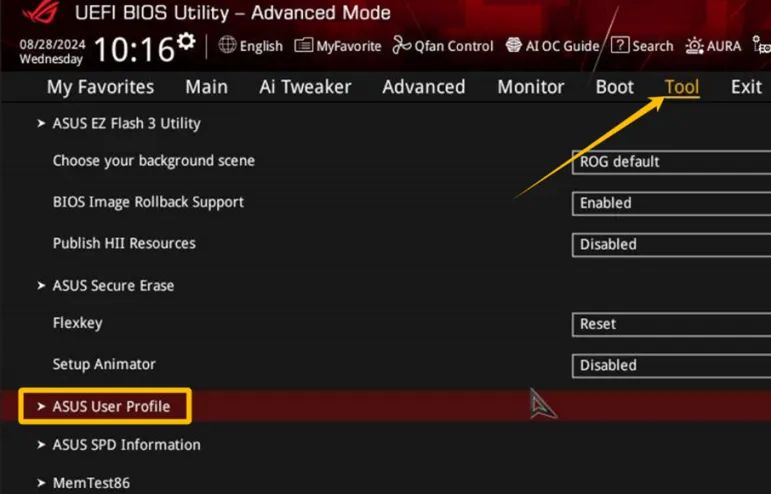
2. 下拉到下方进入
Load/Save Profile from/to USB Drive
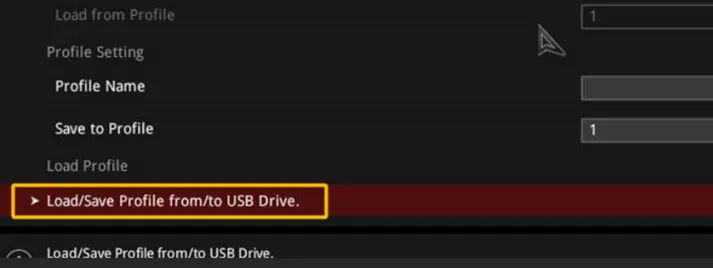
3. 此时按【F2】键可以将当前BIOS设置保存到CMO格式的文件中,用于之后加载和恢复
注意:按【Ctrl+F2】键则可以将当前BIOS设置保存到TXT格式的文件中:可用于查看当前的BIOS各项设置,但不可用于之后的恢复
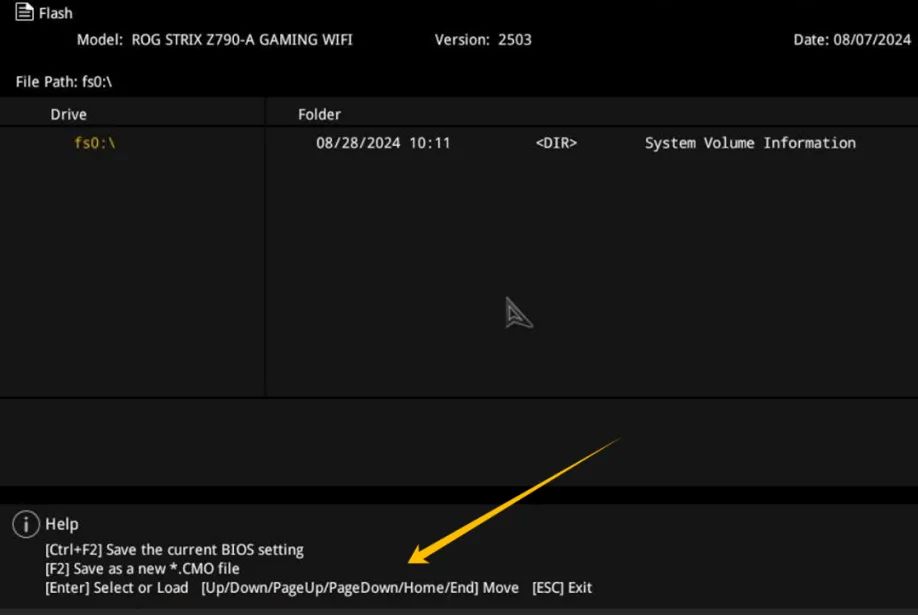
4. 在出现保存文件的对话框中,输入文件名称并保存(此处以输入BIOS版本号【2503】为例)
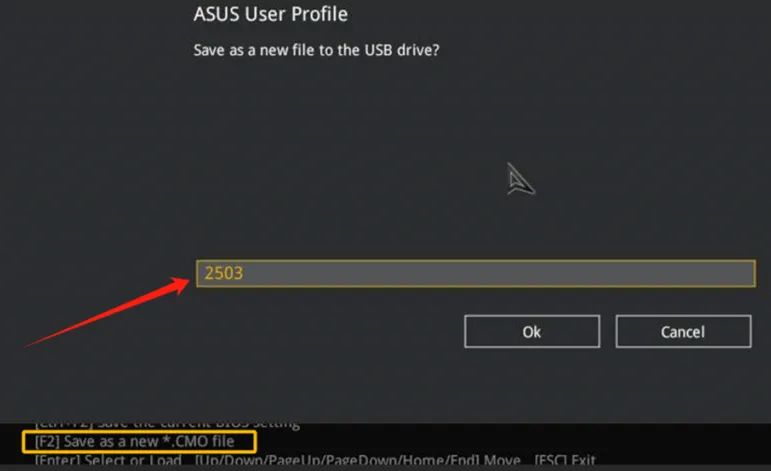
5. 按提示确认直到提示保存成功
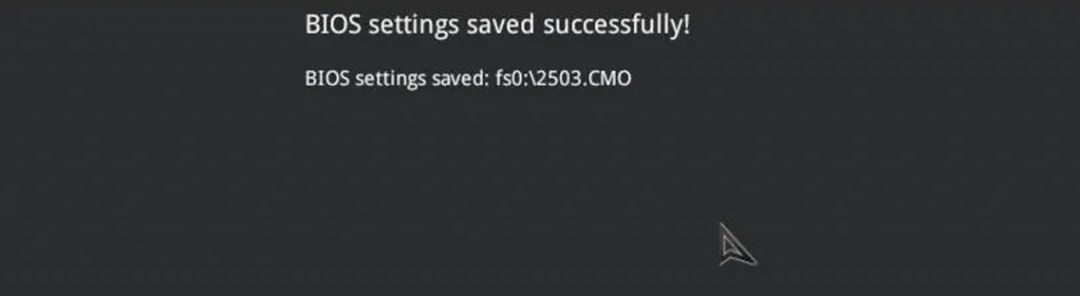
加载BIOS配置档并还原设置
1. 插入备份了BIOS配置档的U盘后开机,仍然进入
BIOS---Tool---ASUS User Profile---
Load/Save Profile from/to USB Drive
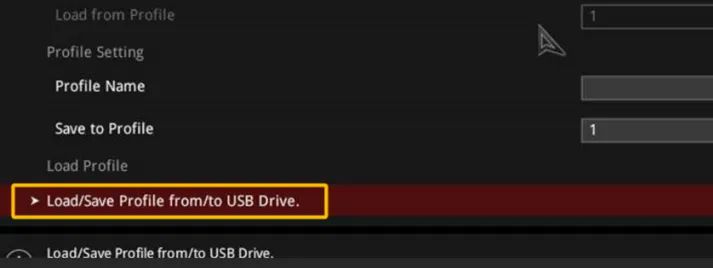
2. 选择U盘里之前保存的CMO格式文件
(此处为2503.CMO)并回车
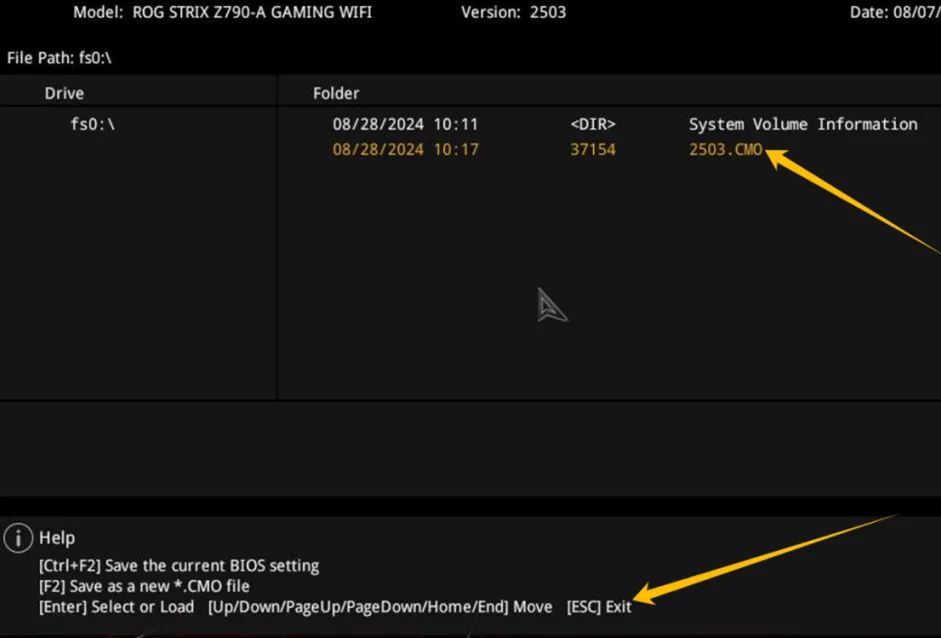
3. 按提示确认直到显示BIOS设置载入完成

4. 按【F10】键保存退出,将出现加载该配置文件后所做的修改
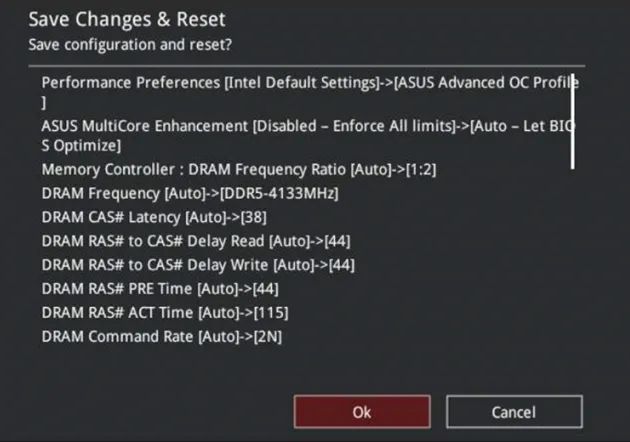
备份BIOS配置档到本地
或从本地恢复BIOS设置
1. 仍然是进入
BIOS---Tool---ASUS User Profile
可以看到总共能存储8个BIOS配置档
(注意:没有该选项的主板即不支持此功能!)
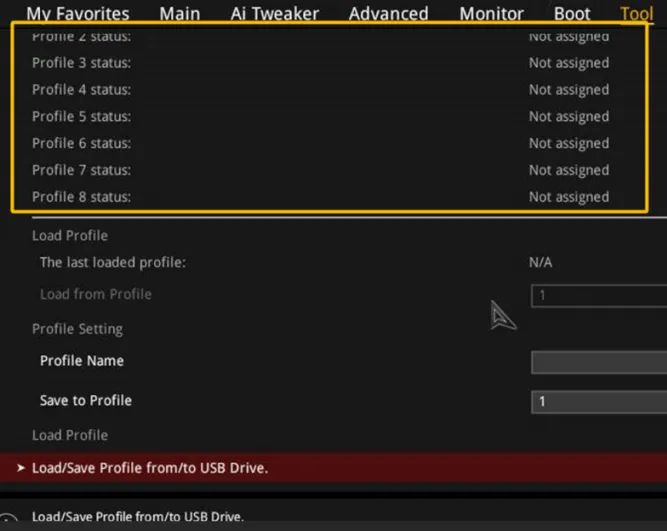
2. 在 Profile Name 处命名配置档
(此处为OC 7200),
在 Save to Profile 选择存储位置(此处为2)
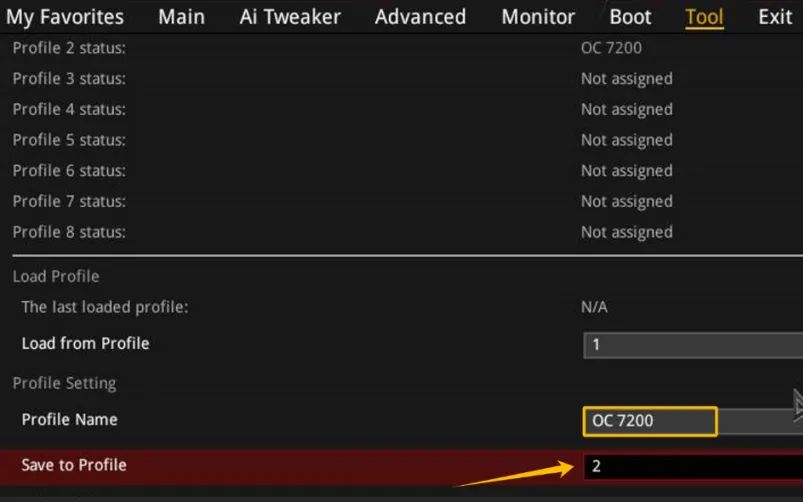
3. 回车后按提示保存,可以看到刚才保存的配置档
(此处为2号位置)
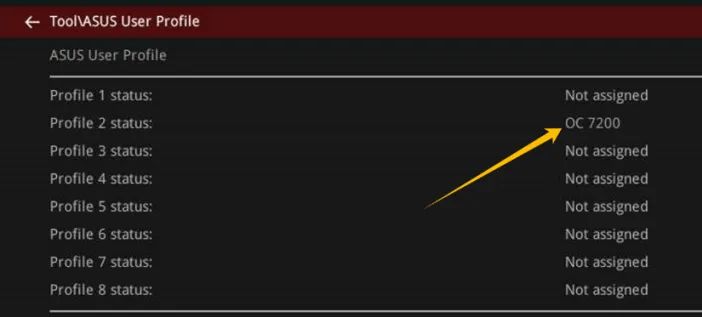
4. 若需加载此配置档的BIOS设置,只需在
Load from Profile 处输入位置号 2
并回车,按提示确认即可
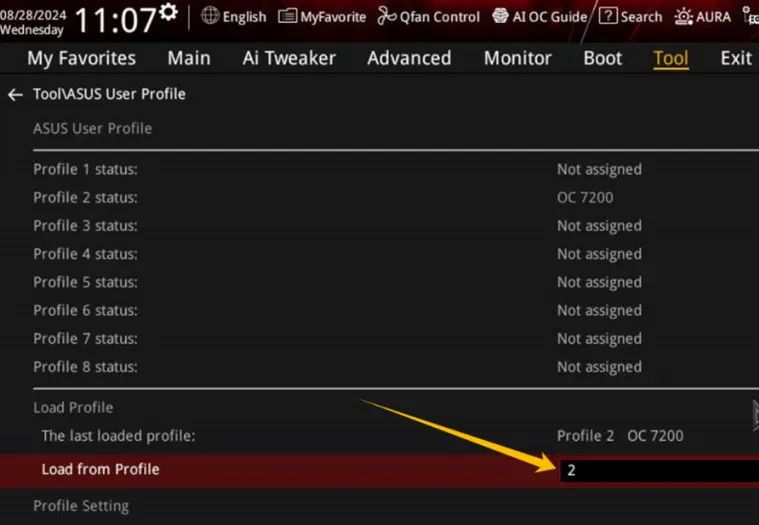
5. 最后再啰嗦一句:虽然存储到本地更方便,不过由于系统更新等操作更新了BIOS之后,之前保存的配置档会被清除哦~

























 1514
1514

 被折叠的 条评论
为什么被折叠?
被折叠的 条评论
为什么被折叠?








